السلام عليكم ورحمة الله وبركاته
اليوم بفضل الله عز وجل سوف نقوم بشرح بند التخطيط وسوف نُبين أهمية هذا البند بالنسبة للمدونة والمدون.
بند التخطيط هو ما المسئول عن إضافة آدوات المدونة من خانة للبحث ومكان لترجمة المدونة واضافة ارشيف المدونة وادوات آخرى كثيرة سوف نعرفها.
أريد أن اقول ان هذا البند تخطيط به آداوت كثيرة معتمدة من جوجل وادوات اخرى غير معتمدة.
كما عودناكم لن نطيل بالحديث عليكم , سوف نتطرق الى الشرح مباشرتاً..
وبما أن مدونتنا جديدة فسوف نضيف ما هو لازم لها وسنعرف ما هي الإضافات الموجودة بالفعل..
ملاحظة هامة : لرؤية صور الشرح بوضوح اضغط على الصورة مرة واحدة فقط.
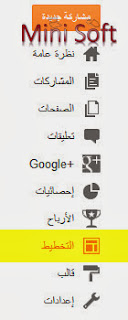 |
| هذا هو بند التخطيط المُظلل ادخل عليه |
 |
| لتجد هذه الشاشة امامك قُمت بتقسيمها حتى تعرف مما تتكون سوف يكون الشرح بالترقيم وشكل الجزء في المدونة |
 |
| 4- اما هذا الجزء فهو يُسمى footer اسفل المدونة ويضم ادوات ايضاً مثل حقوق المدونة وغيره ويمكن التعديل عليه ايضاً |
 |
| 5- هذا الشكل الذي هو شكل ايقونة المدونة كما هو موضح بالصورة وهو لا يحتاج شرح فقط تتضغط تحرير وتضع الايقونة التي تعجبك وهناك الكثير من المواقع التي تحول الصور لأيقونات وسوف اشرحها ان شاء الله |
الآن انتهينا من وصف وشرح بند التخطيط بهذه الطريقة واعتقد ان شكل صفحة التخطيطات قد ظهرت للغيرعلى انها غير صعبة كما يرى البعض منذ الوهلة الاولى
لكننا إلى الان لم نشرح كيفية إضافة الأداوت
الامر ليس بصعب فقط إذا كنت تريد إضافة آداة في الشريط الجانبي او اسفل المدونة ستجد كلمة إضافة آداة إضغط عليها وانظر الصورة التالية ..
 |
| بمجرد الضغط على إضافة آداة ستجد هذه النافذة امامك انا اخترت ان اضيف الاداة في الشريط الجانبي Sidebar واخترت شارة جوجل |
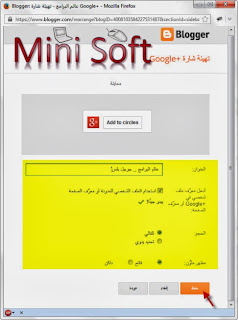 |
| بعد الضغط على الاداة يمكنك تغيير عنوانها او ضبطها كما تريد من هذا الجزء المُظلل بالاصفر ثم إضغط حفظ |
 |
| وها هي الآداة التي اضفناها في الشريط الجانبي |
وبهذا نكون قد انتيهنا من موضوعنا اليوم على أمل اللقاء بكم قريباً إن شاء الله
الموضوع القادم سوف يكون أخذ نسخة إحتياطية من قالب المدونة واستعادتها وقت الحاجة وأخذ نسخة من جميع المواضيع إستعادتها وقت الحاجة
مع العلم إخوتي أننا نستطيع توفير كل هذا على انفسنا بتركيب قالب مُعدل
ولكن ارى انه من الأولى ان نتعلم حتى إذا اردنا تعديل قالب مُعدل نُدرك ما هذا وما ذاك
بالتوفيق للجميع
أخوكم


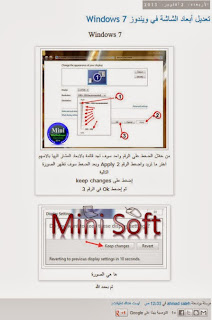



Post A Comment:
0 comments so far,add yours
اهلا ومرحباً بك
يسعدنا ان تترك تعليق قصير